Qt 的MDI 多文档窗口
一、MDI简介
MDI就是多文档界面(Multi-document Interface,MDI)应用程序
MDI就是在主窗口里创建多个同类型的MDI子窗口,这些MDI子窗口在主窗口里显示,并共享主窗口上工具栏和菜单等操作功能,主窗口上的操作都针对当前活动的MDI子窗口进行
二、QMdiArea组件
设计MDI应用程序需要在主窗口工作区放置一个QMdiArea作为MDI子窗体的容器
所以我们需要事先创建窗体类对象,然后将窗口类通过addSubWindow函数添加到MDIArea组件中,然后再调用窗口类的show函数显示窗体
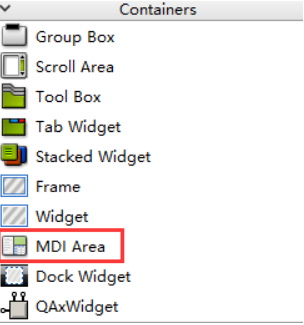
三、MDI的一些注意事项
当在主窗口中关闭一个MDI子窗口时,这个MDI窗口对象都会删除。也可以使用setAttribute(Qt::WA_DeleteOnClose);函数显示设置在关闭MDI时删除窗口对象
四、QMDIArea组件的相关函数
addSubWindow函数
此函数将一个窗口类添加到MDIArea中,然后调用窗口类的show函数显示在MDIArea中


activeSubWindow、widget函数
该函数返回当前选中的活动的子窗口,返回的是QMdiSubWindow指针对象
这样我们就可以通过activeSubWindow函数返回的QMdiSubWindow指针对象,间接通过widget函数得到该窗口的对象(但是需要强制类型转换)
QMdiSubWindow *QMdiArea::activeSubWindow() const
//头文件:#include <QMdiSubWindow>
QWidget *QMdiSubWindow::widget() const
subWindowList函数
此函数返回MDIArea组件中的窗口类列表
因此我们可以通过该函数再调用count函数获取当前MDIArea中的窗体数量
QList<QMdiSubWindow *> QMdiArea::subWindowList(WindowOrder order = CreationOrder) const
loadFormFile函数
当某个窗体添加到MDIArea中之后,就可以通过此函数加载一个文件的内容
参数为QString对象,该对象是通过QFileDialog::getOpenFileName函数打开的
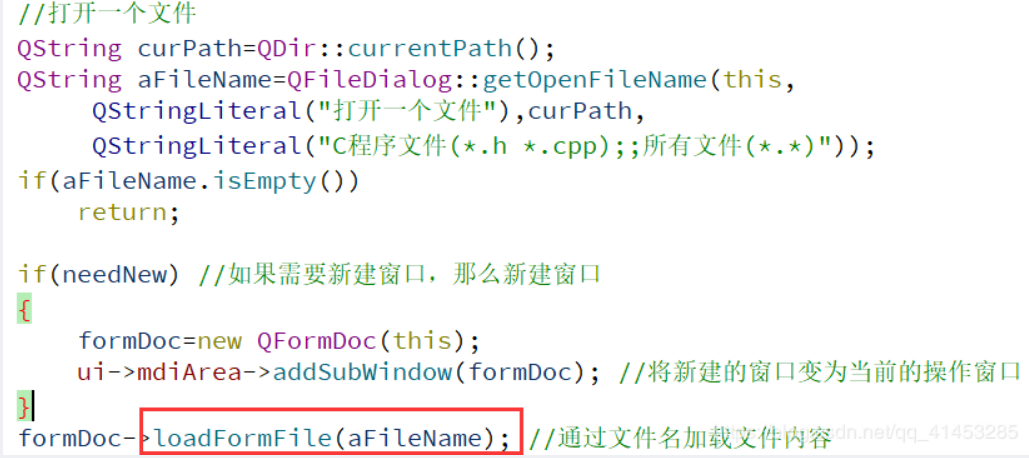
closeAllSubWindows函数
通过此函数关闭MDIArea组件中的所有窗口
void QMdiArea::closeAllSubWindows()

tabsClosable()、setTabsClosable函数
tabsClosable:返回当前的MDIArea中的某个窗口是否可以关闭
setTabsClosable:设置当前的MDIArea中的某个窗口是否可以关闭
bool tabsClosable() const
void setTabsClosable(bool closable)viewMode、setViewMode函数
viewMode:返回当前MDIArea中某个窗口的显示模式
setViewMode:设置当前MDIArea中某个窗口的显示模式
ViewMode viewMode() const
void setViewMode(ViewMode mode)ViewMode 类型如下:
QMdiArea::TabbedView //Tab多页显示模式
QMdiArea::SubWindowView //子窗口模式窗口默认显示为“子窗口模式”显示,Tab多页显示模式如下图所示:
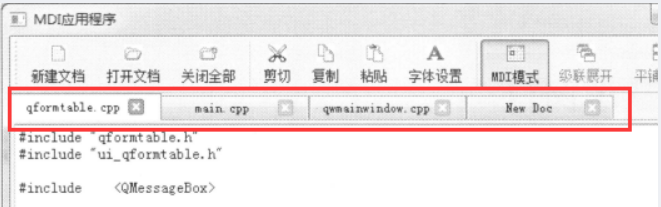
cascadeSubWindows、tileSubWindows函数
cascadeSubWindows:窗口级联模式展开显示
tileSubWindows:窗口平铺模式展开显示
void QMdiArea::cascadeSubWindows()
void QMdiArea::tileSubWindows()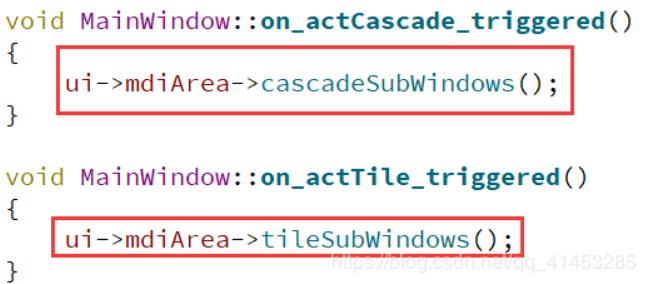
textCut、setEditFont等函数
当我们将窗口添加到MDIArea中之后,就可以调用这些函数来对窗口的字体进行格式化设置、剪切、复制
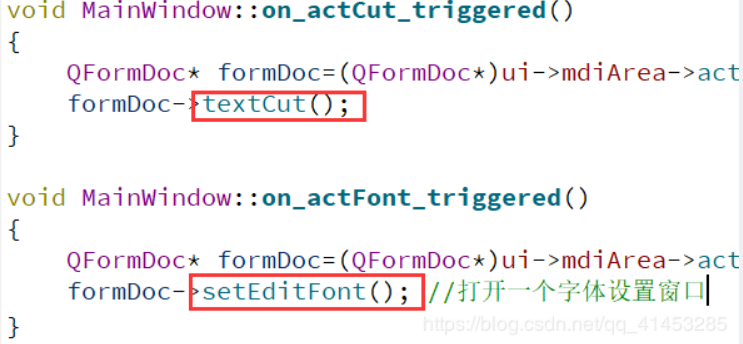
五、QMDIArea组件的信号函数
subWindowActivated信号函数
当前活动窗口切换时触发此信号函数,利用此信号可以在活动窗口切换时进行一些处理
subWindowActivated(QMdiSubWindow *arg1)
演示案例

一、文档类窗体的设计
这个窗体类是用来放在主窗体的MDIArea组件中的
①窗体创建与设计
类中只放置一个QPlainTextEdit组件,并以水平布局填充整个窗口
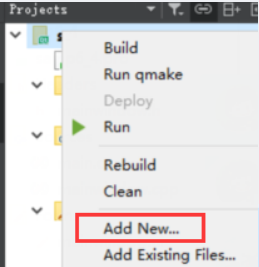

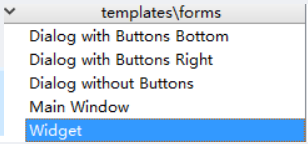
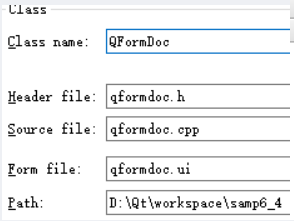
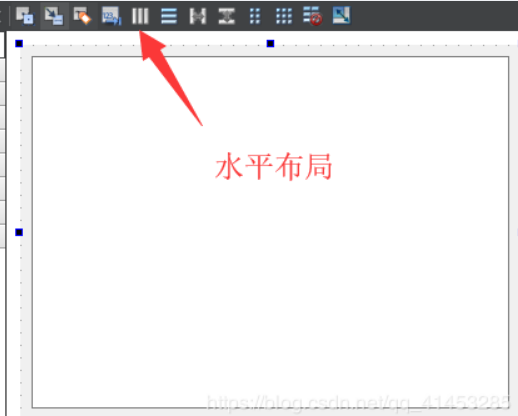
②类的初始化
class QFormDoc : public QWidget
{
Q_OBJECT
private:
QString mCurrentFile; //当前文件名
bool mFileOpened=false; //判断当前文件是否已打开,默认为未打开
public:
explicit QFormDoc(QWidget *parent = 0);
~QFormDoc();
void loadFormFile(QString &aFileName); //打开文件,并将文件内容读取plainTextEdit中
QString currentFileName(); //返回当前文件名
bool isFileOpened(); //判断文件是否已打开
void setEditFont(); //设置字体
void textCut(); //cut
void textCopy(); //copy
void textPaste(); //paste
private:
Ui::QFormDoc *ui;
};③相关函数的定义
//构造函数
QFormDoc::QFormDoc(QWidget *parent) :
QWidget(parent),
ui(new Ui::QFormDoc)
{
ui->setupUi(this);
this->setWindowTitle("New Doc"); //窗口标题
this->setAttribute(Qt::WA_DeleteOnClose);//关闭时自动删除(备注:不论是否设置此项,MDI在关闭时,都会删除窗口对象)
}//析构函数
QFormDoc::~QFormDoc()
{
QMessageBox::information(this,QStringLiteral("信息"),
QStringLiteral("文档窗口被释放"));//窗口关闭之后提示
delete ui;
}//打开文件,并将文件内容读取plainTextEdit中
void QFormDoc::loadFormFile(QString &aFileName)
{
QFile aFile(aFileName);
if(aFile.open(QIODevice::ReadOnly|QIODevice::Text))
{
//读取文件并讲内容放入plainTextEdit
QTextStream aStream(&aFile);
ui->plainTextEdit->clear();
ui->plainTextEdit->setPlainText(aStream.readAll());
aFile.close();
//根据文件名获取文件信息,将文件名设置MDI窗体的标题
mCurrentFile=aFileName;
QFileInfo fileInfo(aFileName);
QString str=fileInfo.fileName();
this->setWindowTitle(str);
mFileOpened=true;
}
}//返回当前文件名称
QString QFormDoc::currentFileName()
{
return mCurrentFile;
}//判断当前文件是否打开,打开返回true
bool QFormDoc::isFileOpened()
{
return mFileOpened;
}//设置plainTextEdit的梯子
void QFormDoc::setEditFont()
{
QFont font=ui->plainTextEdit->font();
bool ok;
font=QFontDialog::getFont(&ok,font); //打开字体设置窗体
ui->plainTextEdit->setFont(font);
}//对文档的剪切、复制、黏贴
void QFormDoc::textCut()
{
ui->plainTextEdit->cut();
}
void QFormDoc::textCopy()
{
ui->plainTextEdit->copy();
}
void QFormDoc::textPaste()
{
ui->plainTextEdit->paste();
}二、主窗体设计
①主窗体界面设计
主窗体中是一个MDI Area组件

因为要在主窗口调用刚才自己设计的MDI窗体类QFormDoc,所以加入下面的头文件
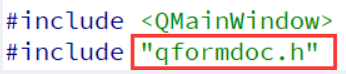
②Action设计
添加了以下的Action,作为主窗体的工具栏使用
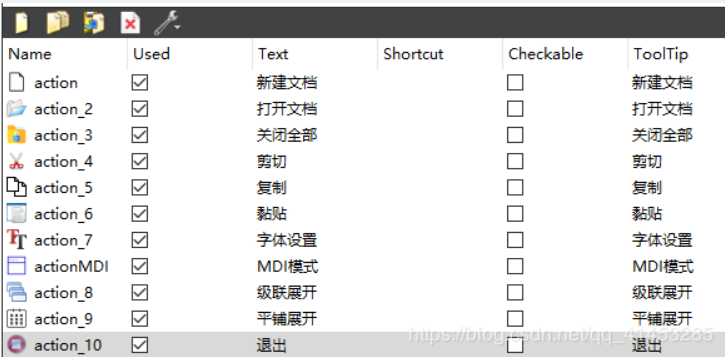
③构造函数
MainWindow::MainWindow(QWidget *parent) :
QMainWindow(parent),
ui(new Ui::MainWindow)
{
ui->setupUi(this);
this->setCentralWidget(ui->mdiArea); //让MDI Area组件填充满主窗口区域
this->setWindowState(Qt::WindowMaximized); //设置窗体最大化
//让工具按钮的文字处于图标的下方
ui->mainToolBar->setToolButtonStyle(Qt::ToolButtonTextUnderIcon);
}④新建文档按钮的触发函数

点击此按钮,在MDIArea中创建一个新的窗体
void MainWindow::on_actDoc_New_triggered()
{
QFormDoc *formDoc=new QFormDoc(this); //创建文档窗口对象
ui->mdiArea->addSubWindow(formDoc); //将文档窗口添加到MDI中
formDoc->show(); //显示MDI窗体
}⑤打开文档按钮的触发函数

点击此按钮,选择一个文档,并将文档的内容显示到MDIArea的窗体中
void MainWindow::on_actDoc_Open_triggered()
{
bool needNew=false; //是否需要新建子窗口
QFormDoc *formDoc;
if(ui->mdiArea->subWindowList().count()>0) //如有mdiArea组件中已经有窗口
{
formDoc=(QFormDoc*)ui->mdiArea->activeSubWindow()->widget();//获取当前鼠标所选中的窗口对象
needNew=formDoc->isFileOpened(); //needNew为false,表示不需要新建子窗口
}
else
needNew=true; //mdiArea组件中还没有窗口,需要新建
//打开一个文件
QString curPath=QDir::currentPath();
QString aFileName=QFileDialog::getOpenFileName(this,
QStringLiteral("打开一个文件"),curPath,
QStringLiteral("C程序文件(*.h *.cpp);;所有文件(*.*)"));
if(aFileName.isEmpty())
return;
if(needNew) //如果需要新建窗口,那么新建窗口
{
formDoc=new QFormDoc(this);
ui->mdiArea->addSubWindow(formDoc); //将新建的窗口变为当前的操作窗口
}
formDoc->loadFormFile(aFileName); //通过文件名加载文件内容
formDoc->show(); //显示窗口
ui->actCut->setEnabled(true);
ui->actCopy->setEnabled(true);
ui->actPaste->setEnabled(true);
ui->actFont->setEnabled(true);
}⑥关闭全部按钮的触发函数

点击此按钮,关闭MDI中所有窗体
void MainWindow::on_actCloseAll_triggered()
{
ui->mdiArea->closeAllSubWindows();//关闭全部子窗口
}⑦MDI模式按钮的触发函数

void MainWindow::on_actViewMode_triggered(bool checked)
{
if(checked)
{
ui->mdiArea->setViewMode(QMdiArea::TabbedView);//Tab多页显示模式
ui->mdiArea->setTabsClosable(true); //页面可关闭
//窗体不能够设置级联展开和平铺展开
ui->actCascade->setEnabled(false);
ui->actTile->setEnabled(false);
}
else
{
ui->mdiArea->setViewMode(QMdiArea::SubWindowView); //子窗口模式
//窗体可以设置级联展开和平铺展开
ui->actCascade->setEnabled(true);
ui->actTile->setEnabled(true);
}
}⑧级联展开、平铺展开按钮触发函数
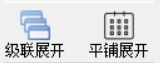
//窗体级联显示
void MainWindow::on_actCascade_triggered()
{
ui->mdiArea->cascadeSubWindows();
}
//窗体平铺显示
void MainWindow::on_actTile_triggered()
{
ui->mdiArea->tileSubWindows();
}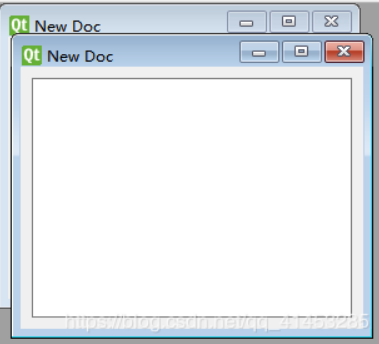
级联展开
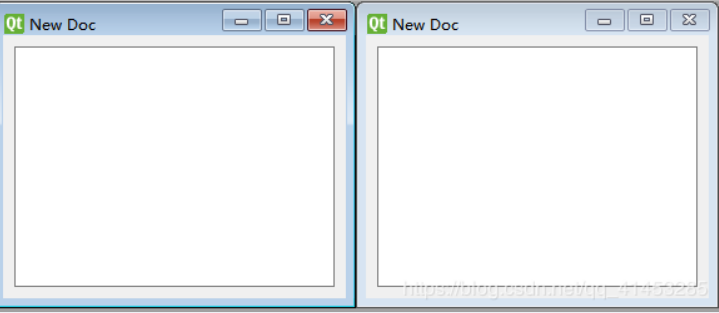
平铺展开
⑨其他按钮触发函数
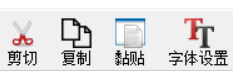
void MainWindow::on_actCut_triggered()
{
//获取当前的活动窗口
QFormDoc* formDoc=(QFormDoc*)ui->mdiArea->activeSubWindow()->widget();
formDoc->textCut();//剪切
}
void MainWindow::on_actFont_triggered()
{
QFormDoc* formDoc=(QFormDoc*)ui->mdiArea->activeSubWindow()->widget();
formDoc->setEditFont();
}⑩MDI的subWindowActivated信号函数
当前活动窗口切换时产生触发此信号函数,利用该信号函数可以在活动窗口切换时进行一些处理
void MainWindow::on_mdiArea_subWindowActivated(QMdiSubWindow *arg1)
{
if(ui->mdiArea->subWindowList().count()==0)//如果当前MDI中没有窗口了
{
//编辑按钮都不能使用
ui->actCut->setEnabled(false);
ui->actCopy->setEnabled(false);
ui->actPaste->setEnabled(false);
ui->actFont->setEnabled(false);
ui->statusBar->clearMessage();
}
else
{
//当窗口切换时,将当前活动的窗口打开的文件名显示到statusBar中
QFormDoc *formDoc=static_cast<QFormDoc*>(
ui->mdiArea->activeSubWindow()->widget());
ui->statusBar->showMessage(formDoc->currentFileName());
}
url 网址
http://www.skcircle.com/?id=978
最新文章
- [SHOI2008]堵塞的交通traffic
- 完美解决IE8有两个进程的问题
- ruby Errors & Exceptions
- 一个可能有用的封闭PGSQL操作的PYTHON函数
- Sqli-labs less 37
- js获得控件位置
- Java中finalize()
- adb链接手机调试android应用
- 0112.1——iOS开发之理解iOS中的MVC设计模式
- LPC基础教程-Lpc程序和编程环境 mudos 加载原理
- Unity3DGUI:人物能量条
- AppServ设置虚拟主机 及域名连接
- Matlab生成.exe可执行程序
- c# Char && string
- 使用 Premiere 制作视频简介
- c# 扩展方法初见理解
- Django Windows环境下部署
- Coprime (单色三角形+莫比乌斯反演(数论容斥))
- [JS] ECMAScript 6 - Inheritance : compare with c#
- OpenCV批量读入(处理)